

rox-filer常用操作
source link: https://www.lujun9972.win/blog/2018/04/05/rox-filer%E5%B8%B8%E7%94%A8%E6%93%8D%E4%BD%9C/index.html
Go to the source link to view the article. You can view the picture content, updated content and better typesetting reading experience. If the link is broken, please click the button below to view the snapshot at that time.

rox-filer常用操作
启动pinboard
pinboard可以看成就是你的桌面。启动pinboard的方法是运行
rox --pinboard=$PINBOARD_NAME
若你对pinboard做了一些改动,比如更改了壁纸或者增加了一些文件/目录到桌面,则会生成一个 ~/.config/rox.sourceforge.net/ROX-Filer/pb_PINBOARD_NAME 的配置文件来保存这些改动。
比如我启动了一个名叫 MyPIN 的pinboard,然后修改了一下壁纸,那么就会看到生成了一个名为 ~/.config/rox.sourceforge.net/ROX-Filer/pb_MyPIN 的文件
cat ~/.config/rox.sourceforge.net/ROX-Filer/pb_MyPIN
<?xml version="1.0"?> <pinboard> <backdrop style="Tiled">/home/lujun9972/Desktop/1522796082140.jpg</backdrop> <icon x="32" y="32" label="Home" locked="true">/home/lujun9972</icon> </pinboard>
若你想关闭pinboard则只需要将 PINBOARD_NAME 设为空字符串就行了
rox --pinboard=
需要说明的是,同一时间只能有一个pinboard,当运行另一个pinboard时会关闭当前的pinboard然后再打开新的pinboard。
设置pinboard壁纸
在pinboard上单击鼠标右键->选择"背景"->将壁纸文件拖到窗口中
在pinboard上单击鼠标右键->选择"背景"->点击"查看"->选择壁纸文件
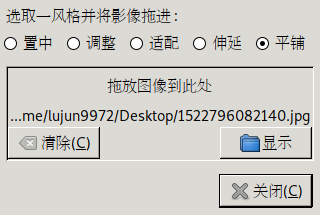
往pinboard中添加文件/目录
直接把文件/目录拖到pinboard中就好了
启动pannel
pannel是一个在屏幕边缘上显示的长条状窗口。pannel的启动方式跟pinboard类似,只不过pannel时可以指定在上下左右哪个屏幕边缘现实pannel。
rox --top=$PANNEL_NAME # 在顶部显示pannel rox --bottom=$PANNEL_NAME # 在底部显示pannel rox --left=$PANNEL_NAME # 在左边显示pannel rox --right=$PANNEL_NAME # 在右边显示pannel
对pannel做了修改后,会生成一个 ~/.config/rox.sourceforge.net/ROX-Filer/pan_PANNEL_NAME 的配置文件来保存变更信息。
类似pinboard,要关闭一个pannel只需要把PANNEL_NAME设置成空即可
rox --bottom=
把文件/目录放到pannel中的方法也跟pinboard一样,直接拖过去就行了
设置双击打开
rox默认是单击表示打开文件/目录,要选择文件/目录的话需要按住Ctrl键再点击之,这样对我来说不太习惯。
不过通过配置很容易设置成单击选择文件/目录,双击打开文件/目录
点击鼠标右键->ROX-Filer->选项
选择"文件管理员窗口"下的窗口行为,取消"单击予阅读"前的选择
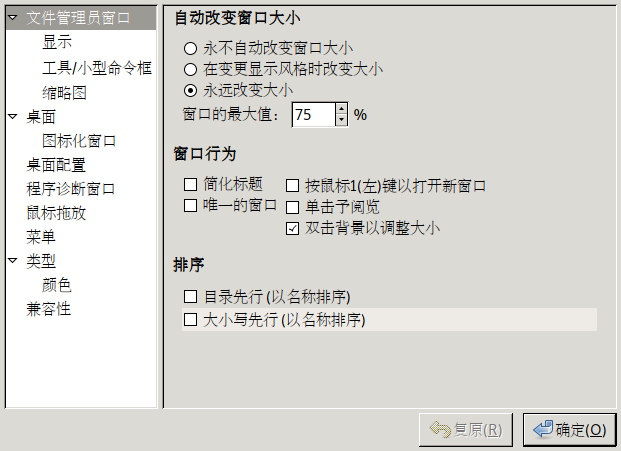
选择"桌面"->取消"桌面行为"下"单击以打开"前的选择

更改“以文字模式打开”时使用的程序
当"以文字模式打开"文件(或者按住Shift键打开文件)时,rox其实就是把该文件的类似当成text/plain来处理.
因此,要更改“以文字模式打开”时使用的程序,只需要找到一个text文本,然后按下 * 设定运行程序,把要使用的程序拖到窗口中或者输入指令中即可
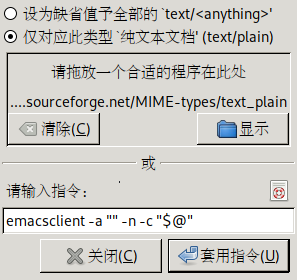
通过模板创建文件
只需要将模板文件放到 ~/.config/rox.sourceforge.net/Templates 目录中。
则当没选定任何文件/目录时点击鼠标右键->选择"新增"菜单就能直接从模板文件中创建文件了。
常用快捷键
Recommend
About Joyk
Aggregate valuable and interesting links.
Joyk means Joy of geeK